Chytré telefony se systémem Android se staly nedílnou součástí našich životů a umožňují nám zůstat ve spojení a užívat si množství funkcí. Jednou z nejčastěji používaných funkcí je Bluetooth, které nám umožňuje spárovat naše zařízení s různým příslušenstvím, jako jsou sluchátka, reproduktory a chytré hodinky.
Jsou však chvíle, kdy se připojení Bluetooth na našich zařízeních Android může setkat s problémy, které mají za následek špatné připojení nebo dokonce úplnou nemožnost spárování s jinými zařízeními. V takových případech je nutné resetovat nastavení Bluetooth na našich telefonech Android.
V tomto článku vás provedeme resetováním Bluetooth v systému Android a poskytneme vám podrobné pokyny, které vám pomohou vyřešit jakékoli problémy s připojením. Ať už jste začátečník nebo zkušený uživatel systému Android, tyto metody vám pomohou rychle vyřešit problémy související s Bluetooth a znovu připojit zařízení.
Uvnitř tohoto článku
- Kontrola stavu připojení Bluetooth
- Restartování Bluetooth na zařízeních Android
- Vymazání mezipaměti a dat Bluetooth
- Obnovení nastavení sítě
- Proč investovat do čističky vzduchu?
- Nejčastější dotazy
Kontrola stavu připojení Bluetooth
Než se pokusíte resetovat Bluetooth na vašem zařízení Android, je důležité zkontrolovat aktuální stav připojení. To vám pomůže vyřešit jakékoli problémy a určit, zda je nutný reset.
Chcete-li zkontrolovat stav připojení Bluetooth na zařízení Android, postupujte takto:
- Otevřete na svém zařízení Android aplikaci Nastavení.
- Přejděte do části „Připojená zařízení“ nebo „Připojení“.
- Ze seznamu možností vyberte „Bluetooth“.
Jakmile budete v nastavení Bluetooth, budete moci vidět stav připojení Bluetooth vašeho zařízení. V závislosti na aktuálním stavu se může zobrazit „Připojeno“, „Párováno“ nebo „Odpojeno“.
Pokud se vaše zařízení zobrazuje jako „Připojeno“, znamená to, že vaše zařízení Bluetooth je aktuálně připojeno k jinému zařízení. Pokud se však zobrazuje jako „Paired“ nebo „Disconnected“, znamená to, že může nastat problém s připojením Bluetooth.
Kontrolou stavu připojení Bluetooth lépe porozumíte aktuálnímu stavu funkcí Bluetooth vašeho zařízení. Tyto informace vám mohou pomoci určit, zda je nutný reset nebo zda existují další kroky pro odstraňování problémů, které můžete podniknout k vyřešení problémů s připojením.
Restartování Bluetooth na zařízeních Android
Pokud máte problémy s připojením Bluetooth na zařízení Android, restartování funkce Bluetooth může často problém vyřešit. Zde jsou kroky k restartování Bluetooth na zařízeních Android:
- Otevřete na svém zařízení Android aplikaci „Nastavení“. Tuto aplikaci obvykle najdete v zásuvce aplikace nebo přejetím prstem dolů z horní části obrazovky a klepnutím na ikonu ozubeného kola.
- V nabídce Nastavení přejděte dolů a klepněte na možnost „Bluetooth“. Tím se dostanete do nastavení Bluetooth.
- Vypněte vypínač Bluetooth. Možná budete muset počkat několik sekund, než se úplně vypne.
- Jakmile je vypínač Bluetooth vypnutý, počkejte několik sekund a poté jej znovu zapněte.
- Vaše zařízení Android začne vyhledávat zařízení Bluetooth v okolí. Ujistěte se, že zařízení, ke kterému se chcete připojit, je v režimu párování.
- Jakmile vaše zařízení rozpozná zařízení Bluetooth, klepnutím na něj se připojte. Můžete být vyzváni k zadání přístupového kódu nebo potvrzení připojení na obou zařízeních.
- Po navázání spojení byste měli být schopni úspěšně používat vaše zařízení Bluetooth.
Restartováním funkce Bluetooth na vašem zařízení Android obnovíte proces připojení a odstraníte všechny dočasné závady nebo konflikty, které mohou bránit vašemu používání Bluetooth. Tento jednoduchý krok může často vyřešit problémy s připojením Bluetooth a zlepšit celkový výkon.
Vymazání mezipaměti a dat Bluetooth
Pokud na vašem zařízení Android dochází k přetrvávajícím problémům s připojením Bluetooth, často může problém vyřešit vymazání mezipaměti a dat Bluetooth. Tento proces v podstatě vymaže všechny dočasné soubory nebo nastavení, které mohou způsobovat konflikty nebo bránit správnému fungování Bluetooth.
Chcete-li vymazat mezipaměť a data Bluetooth, postupujte takto:
- Otevřete na svém zařízení Android aplikaci Nastavení.
- Přejděte do části „Aplikace“ nebo „Aplikace“.
- Přejděte dolů a vyhledejte aplikaci s názvem „Bluetooth“ nebo „Bluetooth Share“.
- Klepnutím na aplikaci otevřete stránku s podrobnostmi.
- Na stránce podrobností aplikace najdete možnosti pro vymazání mezipaměti a dat. Klepněte na „Vymazat mezipaměť“ a potvrďte.
- Pokud problém přetrvává, vraťte se a klepněte na „Vymazat data“ a potvrďte.
- Restartujte zařízení Android.
Vymazáním mezipaměti a dat Bluetooth odstraníte všechna dříve spárovaná zařízení a resetujete nastavení Bluetooth na výchozí stav. Proto po provedení tohoto postupu budete muset svá zařízení znovu spárovat a znovu nastavit případná vlastní nastavení.
Upozorňujeme, že kroky se mohou mírně lišit v závislosti na zařízení Android a verzi operačního systému, který používáte. Pokud nemůžete najít aplikaci Bluetooth nebo možnosti pro vymazání mezipaměti a dat, můžete vyhledat „Bluetooth“ ve vyhledávací liště nastavení a najít relevantní možnosti.
Vymazání mezipaměti a dat Bluetooth je výkonná technika odstraňování problémů, která dokáže účinně vyřešit problémy s připojením Bluetooth na zařízeních Android. Odstraněním jakýchkoli potenciálních konfliktů nebo poškozených dat můžete zajistit čisté a optimalizované připojení Bluetooth pro bezproblémové párování zařízení a přenos dat.
Obnovení nastavení sítě
Pokud restartování Bluetooth a vymazání mezipaměti a dat problém nevyřeší, možná budete muset zvážit resetování síťových nastavení v zařízení Android. Resetování nastavení sítě může pomoci vyřešit jakékoli základní problémy, které by mohly mít vliv na připojení Bluetooth.
Zde je návod, jak resetovat nastavení sítě v zařízení Android:
- Otevřete na svém zařízení Android aplikaci Nastavení. Obvykle jej najdete v zásuvce aplikace nebo přejetím prstem dolů na oznamovacím panelu a klepnutím na ikonu ozubeného kola.
- Přejděte dolů a klepněte na „Systém“ nebo „Systém a zařízení“. Přesný název se může lišit v závislosti na vašem zařízení.
- Klepněte na „Resetovat“ nebo „Obnovit možnosti“. Název se opět může lišit.
- Vyhledejte „Reset Wi-Fi, mobile & Bluetooth“ nebo podobnou možnost a klepněte na ni.
- Může se zobrazit potvrzovací vyskakovací upozornění, že resetováním nastavení sítě budou odstraněny všechny uložené sítě Wi-Fi, zařízení Bluetooth a mobilní nastavení. Pokud jste s tím v pořádku, pokračujte a klepněte na „Resetovat“ nebo „Obnovit nastavení“.
Po dokončení procesu resetování se vaše zařízení Android restartuje. Jakmile bude znovu zapnuto, můžete se znovu připojit k sítím Wi-Fi, spárovat se se zařízeními Bluetooth a podle potřeby nakonfigurovat mobilní nastavení. To by také mělo obnovit systém Bluetooth a vyřešit případné problémy s připojením.
Je důležité si uvědomit, že resetováním nastavení sítě odstraníte všechna uložená hesla Wi-Fi, takže je mějte po ruce, abyste se mohli znovu připojit k sítím Wi-Fi.
Pokud resetování nastavení sítě stále nevyřeší problém s Bluetooth, je vhodné obrátit se na podporu nebo servisní středisko výrobce pro další pomoc.
Proč investovat do čističky vzduchu?
Resetování Bluetooth na vašem zařízení Android může být jednoduchým řešením různých problémů s připojením, se kterými se můžete setkat. Ať už se jedná o problém s párováním, stabilitou připojení nebo kvalitou zvuku, resetování Bluetooth může problém často vyřešit.
Podle kroků uvedených v tomto článku můžete snadno resetovat Bluetooth na svém zařízení Android a znovu si užívat bezproblémové bezdrátové připojení. Nezapomeňte zkontrolovat aktualizace softwaru a ujistěte se, že je příslušenství Bluetooth správně nabité a v režimu párování.
Technologie Bluetooth způsobila revoluci ve způsobu, jakým se připojujeme a komunikujeme s našimi zařízeními. S malým řešením problémů a v případě potřeby resetováním si můžete nadále užívat pohodlí a všestrannost, kterou Bluetooth nabízí na vašem smartphonu nebo tabletu Android.
Nejčastější dotazy
1. Jak resetuji Bluetooth na svém telefonu Android?
Existuje několik různých způsobů, jak resetovat Bluetooth na telefonu Android. Nejjednodušší způsob je přejít do nabídky Nastavení, vybrat „Připojená zařízení“ nebo „Připojení“ a poté klepnout na „Bluetooth“. Odtud můžete přepínač Bluetooth vypnout a znovu zapnout, abyste resetovali připojení.
2. Proč potřebuji resetovat Bluetooth na svém telefonu Android?
Existuje několik důvodů, proč možná budete muset resetovat Bluetooth v telefonu Android. Někdy se připojení Bluetooth může stát nestabilní nebo přestat správně fungovat. Resetování Bluetooth může pomoci vyřešit problémy, jako jsou potíže s párováním s jinými zařízeními, časté odpojování nebo problémy s přehráváním zvuku.
3. Vymaže resetování Bluetooth na mém telefonu Android moje spárovaná zařízení?
Ne, resetováním Bluetooth v telefonu Android nedojde k odstranění spárovaných zařízení. Váš telefon si zapamatuje zařízení, se kterými jste spárovali, a po resetování se k nim znovu připojí. Pokud se však potýkáte s problémy s konkrétním zařízením, možná budete muset po resetování zrušit spárování a opravit je.
4. Mohu resetovat Bluetooth na svém telefonu Android, aniž bych jej restartoval?
Ano, můžete resetovat Bluetooth na svém telefonu Android, aniž byste jej restartovali. Jednoduše postupujte podle výše uvedených kroků pro vypnutí a opětovné zapnutí Bluetooth. Tím se odpojí všechna aktuální připojení Bluetooth a resetuje se modul Bluetooth.
5. Existují nějaké další způsoby, jak vyřešit problémy s Bluetooth na mém telefonu Android?
Ano, kromě resetování Bluetooth existuje několik dalších kroků pro odstraňování problémů, které můžete vyzkoušet. Jednou z možností je vymazat mezipaměť Bluetooth a data v telefonu. Chcete-li to provést, přejděte do Nastavení, vyberte „Aplikace“ nebo „Aplikace“ a vyhledejte aplikaci Bluetooth. Klepněte na něj a poté vyberte „Úložiště“. Odtud můžete vymazat mezipaměť a data pro aplikaci Bluetooth. Další možností je aktualizovat software telefonu nebo zkontrolovat dostupné aktualizace firmwaru Bluetooth.

Co dělá reset síťových nastavení: Napadlo vás někdy resetovat nastavení sítě? Jsem si jistý, že se vám to stane, když se chystáte resetovat nastavení sítě. Jedna otázka, která vás napadá: Co se stane, když resetuji nastavení sítě?
Pravděpodobně o tom bude většina lidí přemýšlet a proč ne? Je to všechno o resetování některých nastavení, která jsou na Androidu to nejcennější, co může dokonce zrychlit váš telefon Android a způsobit smrt smartphonu.
Zde je tedy nejrychlejší odpověď na vaši otázku, co se stane po resetování nastavení sítě.
Co dělá reset nastavení sítě?
Resetováním síťových nastavení v zařízení Android nebo iPhone se všechny konfigurace související se sítí vrátí na výchozí nastavení. To zahrnuje resetování konfigurace Bluetooth, Wi-Fi, názvu přístupového bodu (APN) a SMS. Může pomoci vyřešit problémy se sítí, jako je pomalá rychlost, problémy s připojením atd.
Když resetujete nastavení sítě, nezformátujete ani neodstraníte žádná data ve vašem zařízení. Primárně to ovlivňuje vaše mobilní připojení, nastavení Wi-Fi, Bluetooth a VPN. Obnoví nastavení APN a preferované typy sítí (jako 4G, 3G a GSM) na výchozí hodnoty. Vaše uložená hesla Wi-Fi a síťová nastavení budou obnovena na výchozí konfigurace.
Resetování síťových nastavení může přinést výhody, jako je vyřešení problémů se sítí, zlepšení konektivity a správná konfigurace síťových nastavení. Pamatujte však, že po resetování může být nutné restartovat zařízení nebo upravit určitá nastavení, abyste obnovili preferované konfigurace sítě.
Jak funguje Obnovení nastavení sítě?
Pokud resetujete nastavení sítě, je pravděpodobné, že problém může být rychle pevný, jako; Problémy se sítí, nezrychluje se, hovory se nemohou spojit atd. Po resetování nastavení sítě může telefon vyžadovat restart, aby se obnovil jeho rychlost, ačkoli starší telefony nemusí správně resetovat nastavení sítě.
- entouch Wireless Apn Settings (zatím nejlepší)
- Co je typ APN v nastavení APN?
To se stane, když resetujete nastavení sítě pro Android/iPhone.
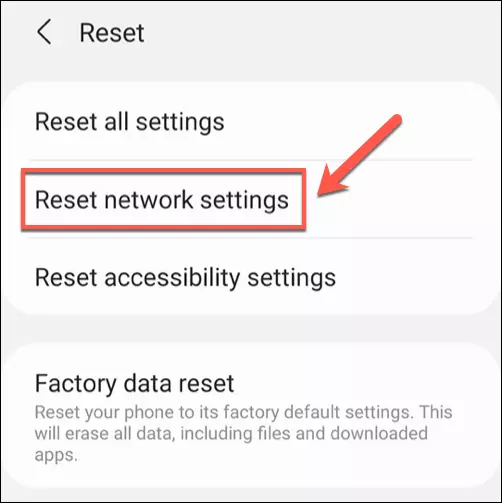
Pokud jsou v systému Android resetována některá nastavení sítě, resetuje se také; Bluetooth, WI-Fi, název přístupového bodu, konfigurace SMS atd. Nastavení sítě zcela souvisí se síťovými funkcemi systému Android. Resetováním se resetují všechny. Navíc to tolik neovlivní, ale všechna uložená hesla wifi a síťová nastavení budou obnovena na výchozí hodnoty.
Co je Obnovit všechna síťová nastavení?
Na některých telefonech se zobrazuje „Obnovit všechna síťová nastavení“, ale mezi resetováním síťových nastavení a všech síťových nastavení není žádný rozdíl. Obojí resetuje každou konfiguraci sítě. Obnoví se však výchozí nastavení systému.
Zde je návod, jak obnovit nastavení sítě
Obnovení nastavení sítě může zvrátit všechny vaše konfigurace a vrátit všechna nastavení související se sítí na výchozí konfiguraci. A resetování nastavení sítě ovlivní vaše mobilní připojení, Wi-Fi, Bluetooth a VPN.
Co se stane po resetování síťových nastavení?
Nastavení sítě jsou nastavení vaší mobilní mobilní sítě, jako je nastavení APN, a preferované typy sítí, jako je 4G, 3G, GSM, Wi-Fi a Bluetooth.
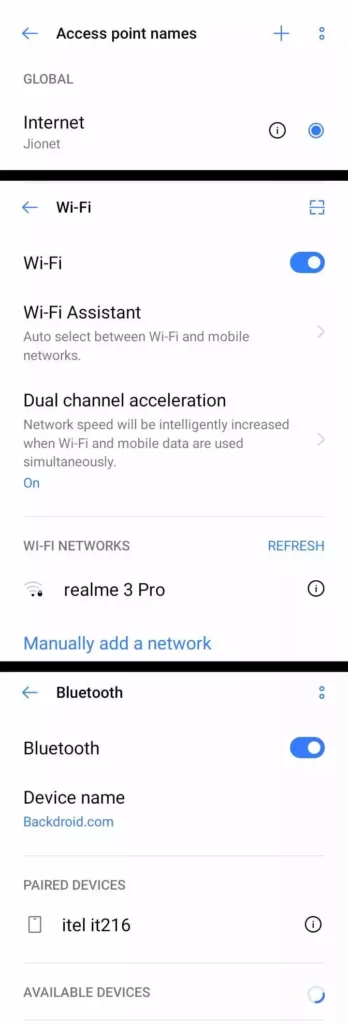
Pokud resetujete tato nastavení sítě v telefonu, resetuje se tím celá konfigurace sítě, jako je APN a preferovaná vybraná síť a vše, ale neresetuje se/neformátuje se vaše zařízení. Obnovení nastavení sítě ovlivní vaše Wi-Fi, Bluetooth, VPN a mobilní připojení.
Výhody obnovení nastavení sítě Android
Pokud resetujete nastavení sítě, můžete získat mnoho výhod. Zde je několik z nich;
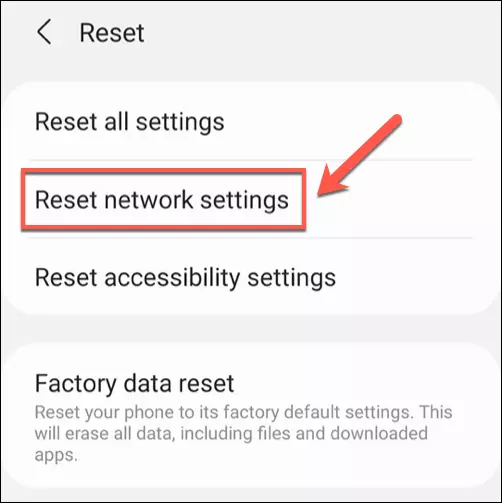
Resetování nastavení sítě může
Dobře, toto je několik výhod, které získáte po resetování síťových nastavení zařízení.
Obnoví nastavení sítě, které lze naformátovat na mém zařízení
Ne, protože když resetujete nastavení sítě, resetujete pouze nastavení APN a typ sítě a resetování nastavení sítě neresetuje celý smartphone ani neodstraní žádná data.
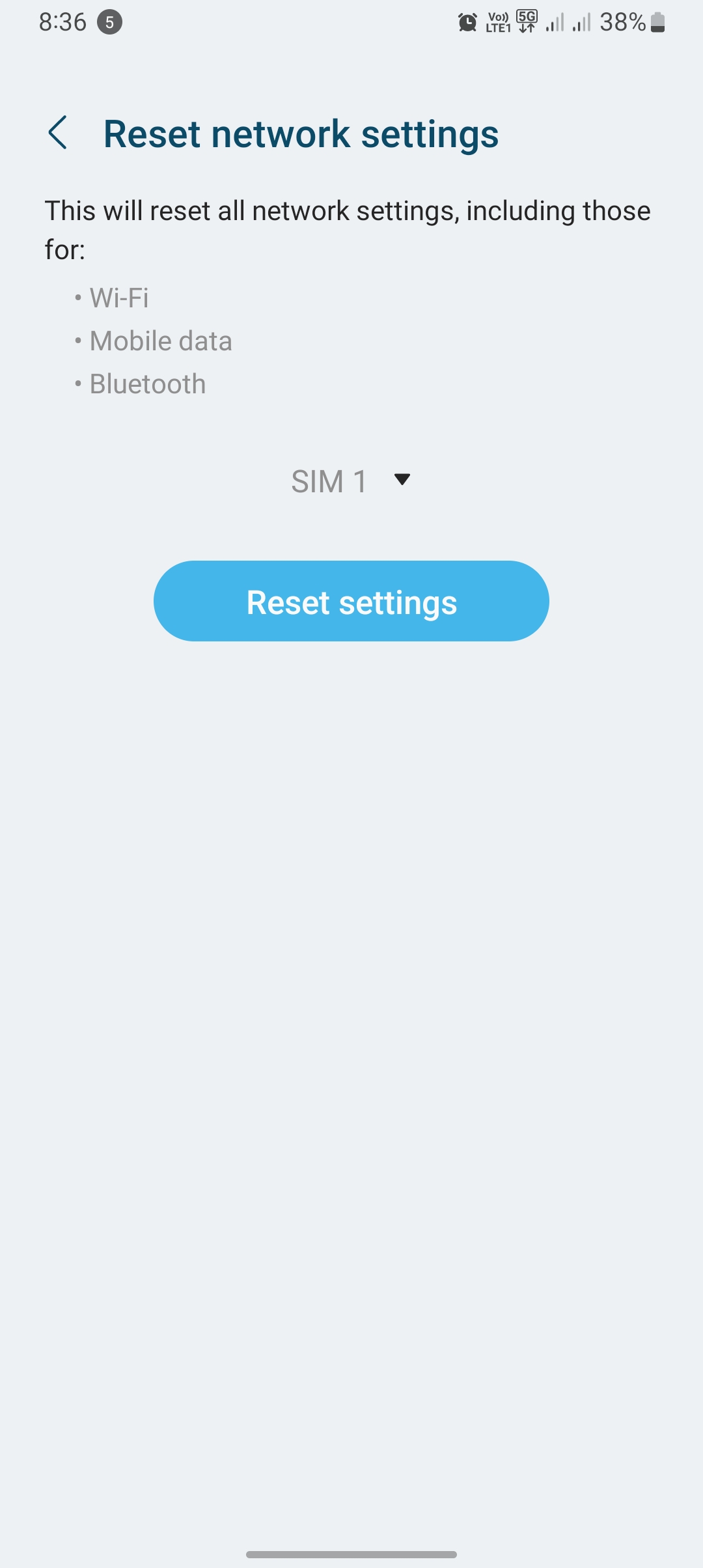
Můžete si tedy odpočinout a snadno resetovat nastavení sítě, protože nezformátuje celý váš smartphone. Koneckonců, existuje mnoho případů, kdy si lidé budou myslet, že to smaže moje data. Smaže nastavení sítě moje data? Je to jedna z nejčastěji kladených otázek a dokonce i tato otázka mi napadla, když jsem se poprvé pokoušel resetovat nastavení sítě na svém zařízení Android.
Pokud tedy chcete obnovit nastavení sítě po přečtení tohoto, můžete to udělat pouhým přečtením odstavce níže, který vás naučí, jak obnovit nastavení sítě v systému Android. Tento článek je z APN-Mostly.com.
Zde je návod, jak obnovit nastavení sítě na smartphonu Android
Zde vám tedy ukážu, jak můžete obnovit nastavení sítě na smartphonu Android, což vám poskytne mnoho výhod, jako je rychlý internet ve výchozím nastavení APN. Pokud změníte nastavení sítě, všechna nastavení se resetují na výchozí.
- Nejprve otevřete nastavení mobilního telefonu.
- Najděte zálohování a obnovte nastavení resetování na svém smartphonu.
- Klepněte na Zálohovat a resetovat > Obnovit nastavení sítě.
- Klikněte na resetovat nastavení sítě a hotovo.
Zde je tedy nejdostupnější průvodce, který vám pomůže obnovit tato nastavení sítě, ale co když jste to nezachytili? Zde je podrobný průvodce, který vám pomůže jej resetovat.
- Nejprve otevřete nastavení při rolování dolů a najdete možnost zálohování a resetování. nebojte se. Stačí na to klepnout.
- Nyní se dostáváte ke třem možnostem, kde uvidíte:
- Obnovte nastavení systému.
- Obnovte nastavení sítě.
- Formát obnovení továrního nastavení telefonu.
Po resetování se můžete pokusit restartovat zařízení pro lepší konfiguraci nových nastavení, nebo můžete zapnout a vypnout režim v letadle ze smartphonu.
Tak to je, Chlapi; takto můžete snadno resetovat nastavení sítě na jakémkoli smartphonu Android, ať už od Samsungu, realme, MI nebo čehokoli jiného.
- https://apn-mostly.com/information/mcc-mnc-apn-settings/
- https://apn-mostly.com/apn-settings/unlimited-data-t-mobile/
Proč investovat do čističky vzduchu?
Takže toto jsou moje poslední slova o nastavení sítě resetování sítě. Ať už to máte udělat nebo ne, řeknu vám jednu věc, měli byste resetovat nastavení sítě. Pokud jste provedli nějaké změny, které neodpovídaly vašemu zařízení, provedli jste konfiguraci Miss.
Protože resetováním nastavení sítě můžete vyřešit mnoho problémů, které jsem zmínil výše. Pak byste určitě měli obnovit nastavení sítě. Nesmaže celé vaše úložiště, ale ovlivní to vaše Wifi, Bluetooth, mobilní sítě a nastavení APN.
Přihlaste se k odběru na YouTube!
Líbil se vám tento tip? Pokud ano, podívejte se na náš vlastní kanál YouTube, kde se zabýváme internetem a sítí, tipy a triky a nastavením APN a máme spoustu tipů pro odstraňování problémů a videí s návody. Chcete-li se přihlásit k odběru, klikněte na tlačítko níže!
3 myšlenky na téma „Co se stane, když resetujete nastavení sítě? Není to divné!”
Váš styl je tak jedinečný ve srovnání s mnoha jinými lidmi. Děkuji za zveřejnění, až budete mít příležitost, Hádám, že to prostě udělám záložkou.2 Odpovědět
Obnovil jsem nastavení sítě, moje wifi a bluetooth se nyní odmítá vrátit. Jak mohu tento problém vyřešit? Dokonce ani nevidím svou síť uvedenou nebo jinou. Odpovědět
Resetování nastavení sítě může někdy způsobit problémy s Wi-Fi a Bluetooth. Chcete-li tento problém vyřešit, zkuste restartovat zařízení, ověřit, zda jsou povoleny Wi-Fi a Bluetooth, zapomenout a znovu se připojit k sítím Wi-Fi, znovu spárovat zařízení Bluetooth, zkontrolovat aktualizace softwaru nebo znovu resetovat nastavení sítě. Pokud problém přetrvává, kontaktujte zákaznickou podporu výrobce zařízení. Odpověď
















